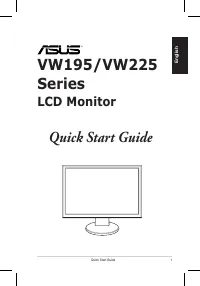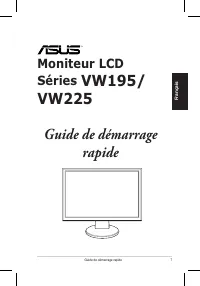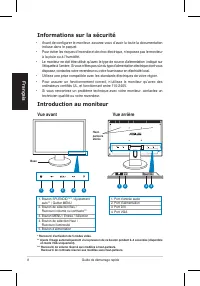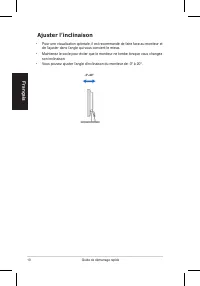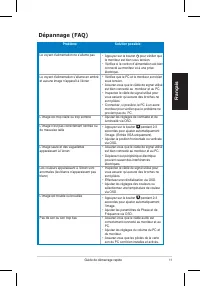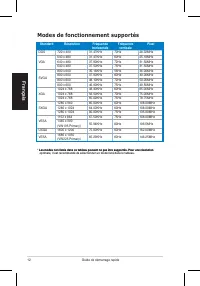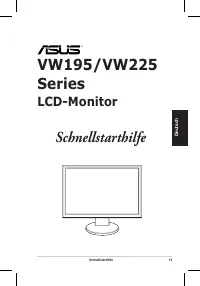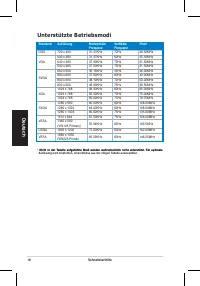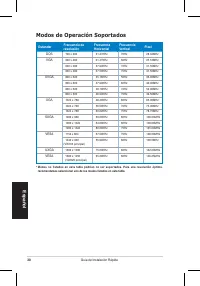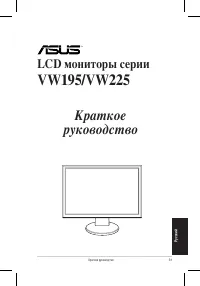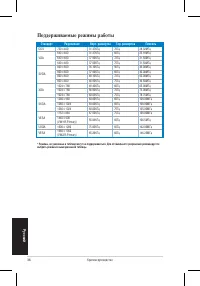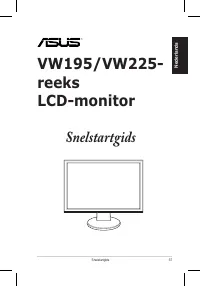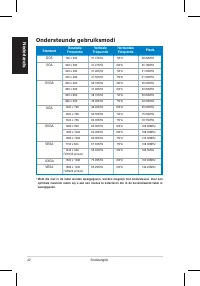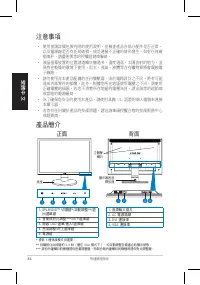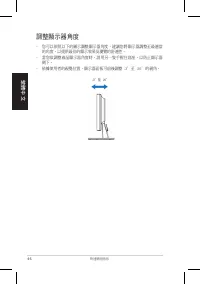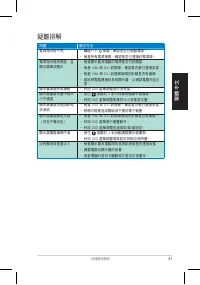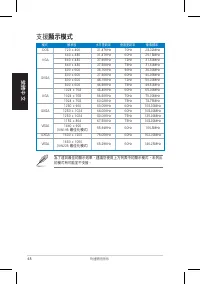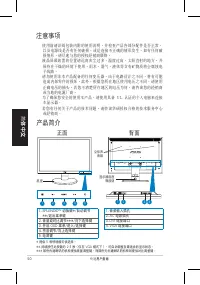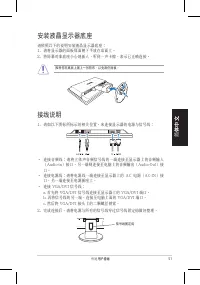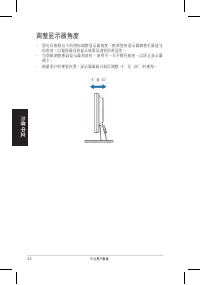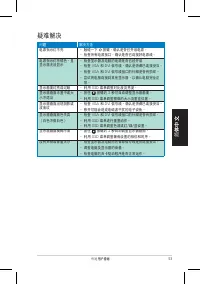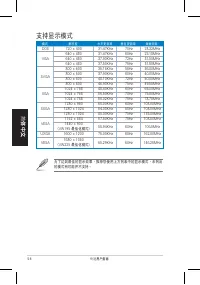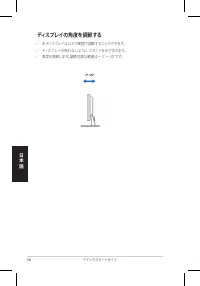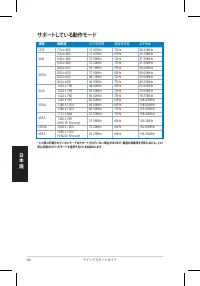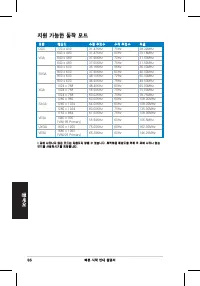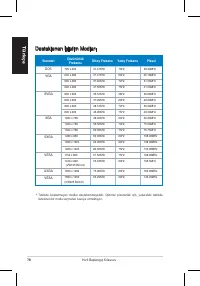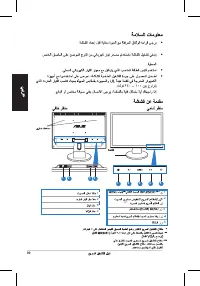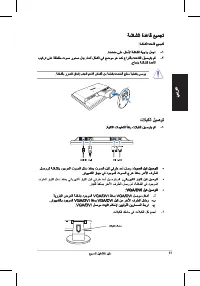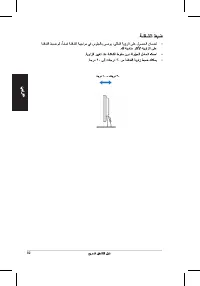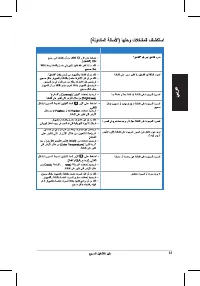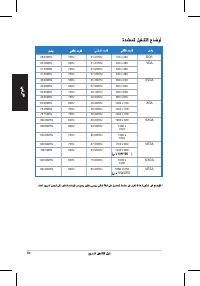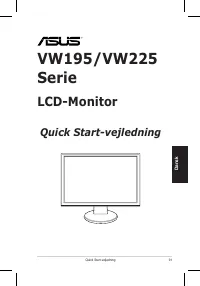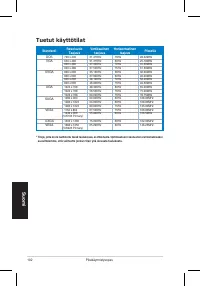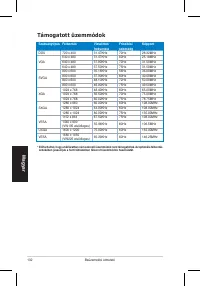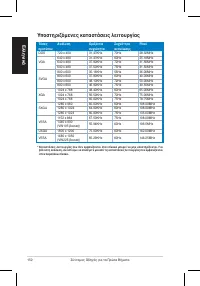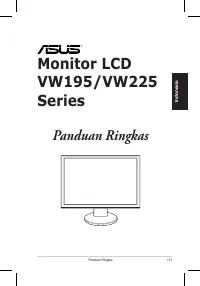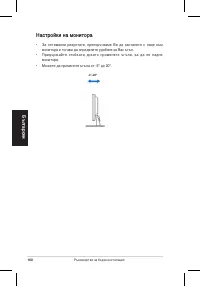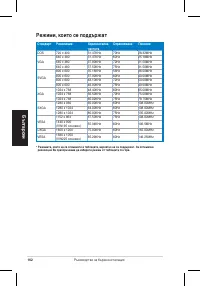Asus VW195_VW225 - Manuel d'utilisation - Page 7
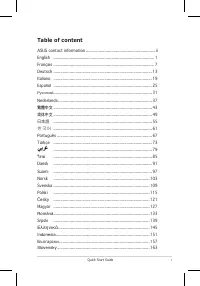
Table des matières:
Guide de démarrage rapide
F
ra
n
ç
a
is
Dépannage (FAQ)
Problème
Solution possible
Le voyant d’alimentation ne s’allume pas
• Appuyez sur le bouton pour vériier que
le moniteur est bien sous tension.
• Vériiez si le cordon d’alimentation est bien
connecté au moniteur et à une prise
électrique.
Le voyant d’alimentation s’allume en ambré
et aucune image n’apparaît à l’écran
• Vériiez que le PC et le moniteur sont bien
sous tension.
• Assurez-vous que le câble de signal utilisé
est bien connecté au moniteur et au PC.
• Inspectez le câble de signal utilisé pour
vous assurer qu’aucune des broches ne
sont pliées.
• Connectez, si possible, le PC à un autre
moniteur pour vériier que le problème ne
provient pas du PC.
L’image est trop claire ou trop sombre
• Ajustez les réglages de contraste et de
luminosité via OSD.
L’image n’est pas correctement centrée ou
de mauvaise taille
• Appuyez sur le bouton pendant 2-3
secondes pour ajuster automatiquement
l’image. (Entrée VGA uniquement).
• Ajustez la position horizontale ou verticale
via OSD.
L’image saute et des vaguelettes
apparaissent à l’écran
• Assurez-vous que le câble de signal utilisé
est bien connecté au moniteur et au PC.
• Déplacez tout périphérique électrique
pouvant causer des interférences
électriques.
Les couleurs apparaissant à l’écran sont
anormales (les blancs n’apparaissent pas
blanc
)
• Inspectez le câble de signal utilisé pour
vous assurer qu’aucune des broches ne
sont pliées.
• Effectuez une réinitialisation via OSD.
• Ajustez les réglages des couleurs ou
sélectionnez une température de couleur
via OSD.
L’image est trouble ou brouillée
• Appuyez sur le bouton pendant 2-3
secondes pour ajuster automatiquement
l’image.
• Ajustez les paramètres de Phase et de
Fréquence via OSD.
Pas de son ou son trop bas
• Assurez-vous que le câble audio est
correctement connecté au moniteur et au
PC.
• Ajustez les réglages du volume du PC et
du moniteur.
• Assurez-vous que les pilotes de la carte
son du PC sont bien installés et activés.
„Téléchargement du manuel“ signifie que vous devez attendre que le fichier soit complètement chargé avant de pouvoir le lire en ligne. Certains manuels sont très volumineux, et le temps de chargement dépend de la vitesse de votre connexion Internet.
Résumé
Guide de démarrage rapide F ra n ç a is Informations sur la sécurité • Avant de conigurer le moniteur, assurez-vous d’avoir lu toute la documentation incluse dans le paquet. • Pour éviter les risques d’incendie et de choc électrique, n’exposez pas le moniteur à la pluie ou à l’humidité. • Le moni...
Guide de démarrage rapide F ra n ç a is Connecter les câbles Assembler la base du moniteur Pour assembler la base du moniteur : 1. Déposez le moniteur face avant sur une surface plane et stable. 2. Connectez la base au bras en vous aidant de l'illustration ci-dessous. Un léger cliquetis se fera ente...
10 Guide de démarrage rapide F ra n ç a is Ajuster l’inclinaison • Pour une visualisation optimale, il est recommandé de faire face au moniteur et de l’ajuster dans l’angle qui vous convient le mieux. • Maintenez le socle pour éviter que le moniteur ne tombe lorsque vous changez son inclinaison. • V...
Autres modèles de moniteurs Asus
-
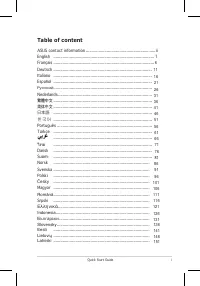 Asus VH192
Asus VH192
-
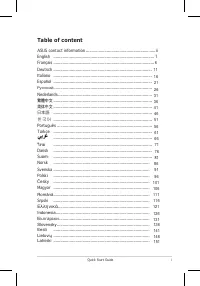 Asus VH196_VH198
Asus VH196_VH198
-
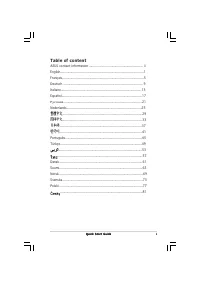 Asus vw192_q2738
Asus vw192_q2738